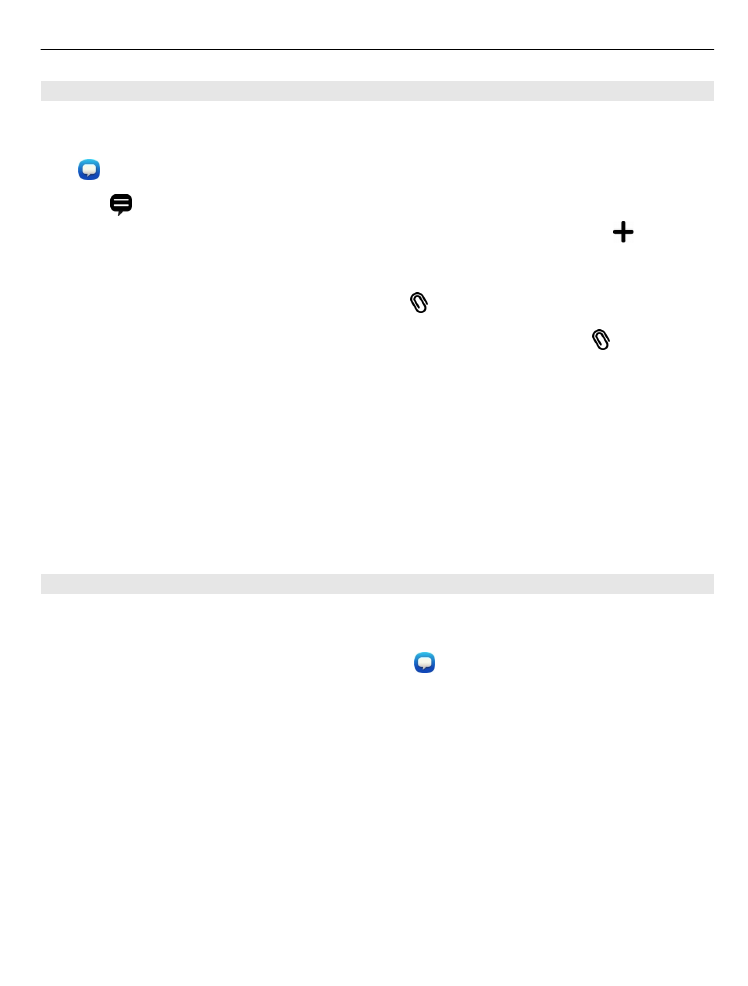
Läsa ett mottaget meddelande
När du får ett nytt e-postmeddelande visas en avisering i vyn Händelser. Välj
aviseringen om du vill öppna meddelandet.
Om du vill visa meddelandena senare väljer du .
Svara på ett mottaget meddelande
1 Välj en konversation i vyn Meddelanden.
2 Välj textinmatningsfältet längst ned på displayen.
3 Skriv ditt meddelande.
4 Välj
Sänd
.
Vidarebefordra ett meddelande
1 Välj en konversation i vyn
Meddelanden
.
2 Välj och håll kvar meddelandet och välj sedan
Vidarebefordra
.
Vidarebefordra ett multimediemeddelande
1 Välj en konversation i vyn
Meddelanden
.
Meddelanden och sociala nätverk
57
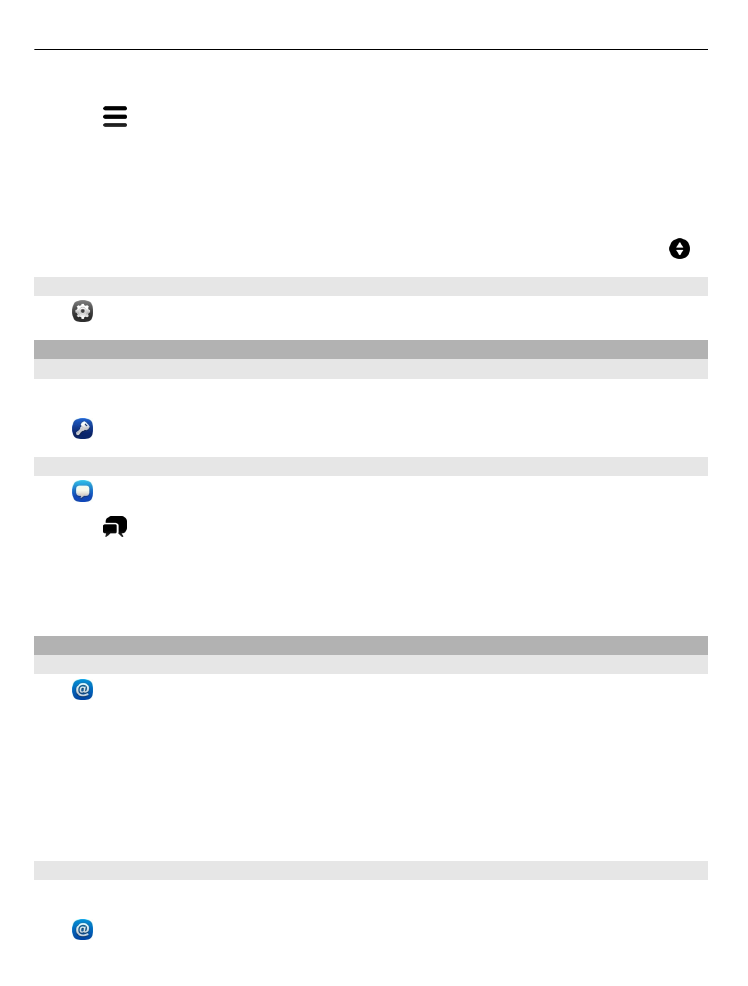
2 Välj MMS:et.
3 Välj >
Vidarebefordra
.
Spara en bild eller något annat multimedieobjekt.
Välj och håll kvar objektet när meddelandet är öppet och välj sedan
Spara som
. Du
kan visa objektet i motsvarande program. Om du till exempel vill visa sparade foton
öppnar du Galleri.
Tips! Om du vill visa textmeddelanden och chattmeddelanden separat väljer du .